آموزش مشاهده و بررسی دستگاه های متصل به اکانت گوگل
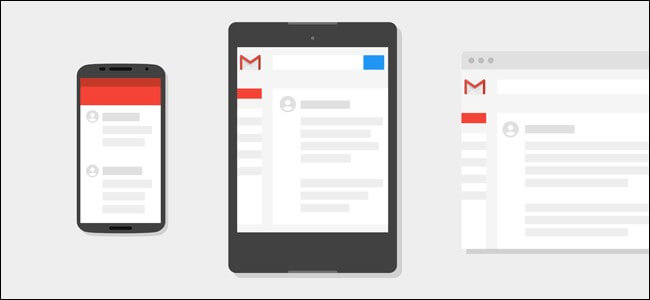
شما میتوانید به طور همزمان چند دستگاه مختلف را به اکانت گوگل خود متصل کنید. در این شرایط اکانت گوگل شما در تمام آن دستگاه ها فعال میشود، اما چگونه میتوانیم لیست دستگاه های متصل به اکانت گوگل را بررسی کنیم؟ در این مقاله قصد داریم که به آموزش نحوه مشاهده و بررسی دستگاه های متصل به اکانت گوگل بپردازیم. با موبایل کمک همراه باشید.
مقدمهای در مورد بررسی دستگاه های متصل به اکانت گوگل
این روزها اکانت گوگل بیش از پیش کاربرد پیدا کرده است. با مشکلاتی که برای یاهو به وجود آمد و نهایتا سرویسهای این شرکت تقریبا غیر قابل اعتماد شدند، هم اکنون گوگل حرف اول دنیای ارتباطات را میزند. شما میتوانید یک حساب کاربری گوگل را به طور رایگان بسازید و از آن در دستگاههای مختلف و با اهداف متنوعی استفاده کنید. به عنوان مثال اکانت گوگل شما میتواند علاوه بر اینکه نقش ایمیل اصلیتان را ایفاء میکند، در مرورگر گوگل کروم (Google Chrome) کامپیوترتان هم فعال باشد و همچنین در تبلت و گوشی هوشمندتان هم فعال باشد. به بیان دیگر شما میتواند یک اکانت گوگل را در چندین دستگاه مختلف لاگین کرده و مورد استفاده قرار دهید.
بیشتر بخوانید: مشاوره تلفنی تعمیرات موبایل
حال سوالی که پیش میآید این است که آیا امکان مشاهده و بررسی دستگاه های متصل به اکانت گوگل وجود دارد؟ مطمئنا گوگل این امکان را فراهم کرده تا کاربران بتوانند لیست دستگاه های متصل به اکانت گوگل خود را بررسی و مشاهده کنند. در این مقاله قصد داریم که به آموزش نحوه مشاهده و بررسی دستگاه های متصل به اکانت گوگل بپردازیم. چنانچه در رابطه با هر یک از بخشها و مراحل شرح داده شده نیاز به توضیحات بیشتری داشتید، میتوانید از طریق شمارههای موجود با کارشناسان واحد پشتیبانی موبایل کمک تماس حاصل کنید و از آنها راهنمایی دقیقتری بخواهید. با موبایل کمک همراه باشید.
نحوه مشاهده دستگاه های متصل به اکانت گوگل
مشاهده و بررسی دستگاه های متصل به اکانت گوگل به هیچ وجه پروسه پیچیدهای را شامل نمیشود. بدین منظور شما باید وارد اکانت گوگل خود شوید و سپس به بخش Sign-in & Security مراجعه کنید و نهایتا با کلیک بر روی گزینه Device activity & notifications میتوانید لیست دستگاه های متصل به اکانت گوگل خود را مشاهده کنید. برای سادهتر شدن این موضوع ما روش کوتاهترین را در اختیارتان قرار میدهید.
ابتدا بر روی این قسمت کلیک کنید. در این شرایط ممکن است سه شرایط زیر اتفاق بیفتد:
- اگر اکانت گوگل شما در مرورگرتان فعال باشد، سریعا به صفحهای هدایت میشوید که لیست دستگاه های متصل به اکانت گوگل شما در آن نمایش داده شده است.
- اگر اکانت گوگل شما در مرورگرتان فعال نباشد به صفحه ورود به اکانت گوگل منتقل میشوید و باید مشخصات اکانت خود را وارد و بر روی گزینه Sign in کلیک کنید. سپس لیست دستگاه های متصل به اکانت گوگل شما نمایش داده میشود.
- این احتمال هم وجود دارد که از شما درخواست شود تا مابین اکانتهایی که در مرورگرتان فعال است، اکانت مد نظر را به منظور ورود انتخاب و رمز عبور آن را وارد کنید.
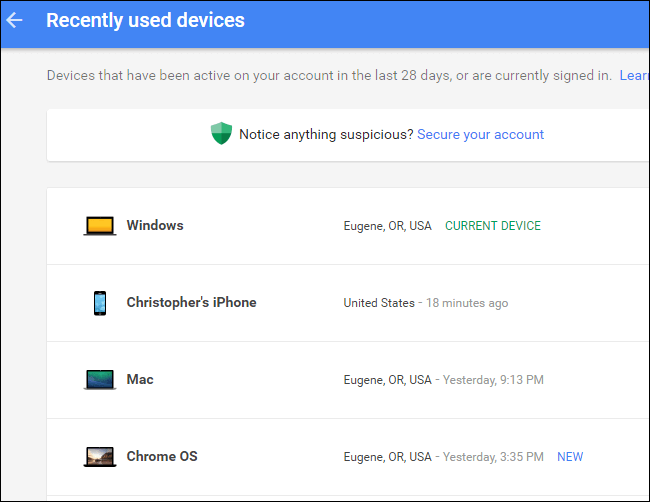
هنگامی که به صفحه مربوط به نمایش دستگاه های متصل به اکانت گوگل منتقل شدید، محیطی شبیه به عکس فوق پیش رویتان قرار میگیرد. در این بخش لیست تمام دستگاه های متصل به اکانت گوگلتان نمایش داده شده است. اگر تمایل داشته باشد میتوانید با کلیک بر روی هر دستگاه و سپس انتخاب گزینه Remove دسترسی آن به اکانت گوگل خود را متوقف کنید.
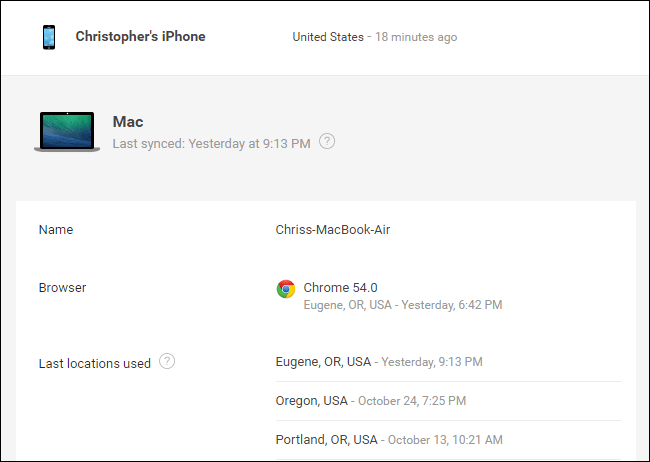
با کلیک بر روی هر دستگاه نمایش داده شده در لیست، اطلاعات جامعتری از آن ارائه میشود. به عنوان مثال ما بر روی نام مک بوک خود کلیک کردهایم و لیست از اطلاعات آن ارائه شده است. بنابراین با طی کردن مراحل فوق به راحتی قادر خواهید بود که به مشاهده و بررسی دستگاه های متصل به اکانت گوگل بپردازید.
بیشتر بخوانید: نمایندگی های گوشی سامسونگ در تهران
مشاهده IP آدرسهای وارد شده به جیمیل
سرویس جیمیل گوگل هم قابلیتهای مختلفی دارد. یکی از قابلیتهای ویژه آن مربوط به نمایش آی پی یا IP آدرس دستگاههایی میشود که به تازگی وارد اینباکس اکانت جیمیل شما شدهاند. به عنوان مثال هنگامی که با کامپیوتر خود به بررسی ایمیلهای دریافتی در جیمیل میپردازید، جیمیل سریعا IP آدرس کامپیوترتان را ذخیره میکند. برای بررسی این موضوع و IP آدرسهای وارد شده به جیمیل خود مراحل زیر را طی کنید:
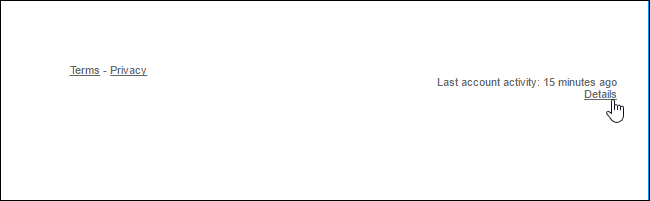
ابتدا با کلیک بر روی این قسمت به اینباکس اکانت خود مراجعه کنید. دقت داشته باشید که اگر لازم شد وارد اکانت خود شوید. حال مانند عکس بالا بر روی گزینه Details که در گوشه سمت راست صفحه نمایش داده میشود کلیک کنید.
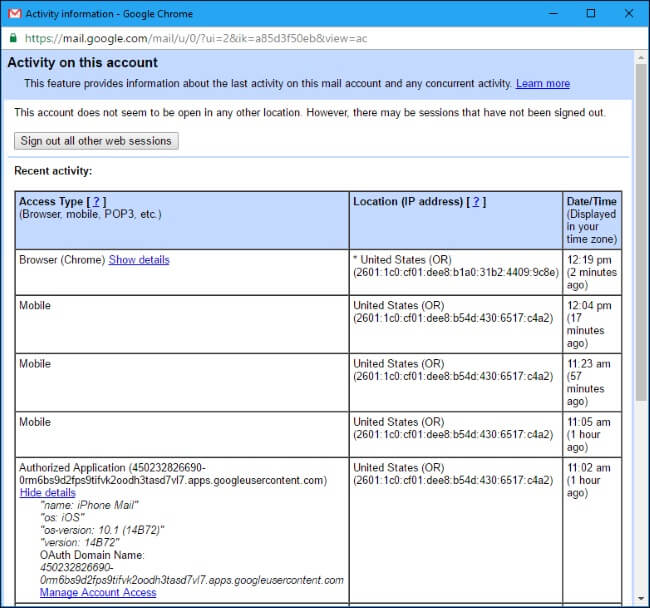
با کلیک بر روی گزینه Details صفحه جدیدی باز میشود. در این صفحه لیست IP آدرسهایی که وارد اکانت جیمیل شده شدهاند نمایش داده خواهد شد. همچنین نحوه دسترسی (دستگاه) و زمان ورود به اکانت هم به شکل دقیقی نمایان میگردد. برای مشاهده اطلاعات بیشتر مربوط به هر دستگاه میتوانید بر روی گزینه Show Details کلیک کنید.
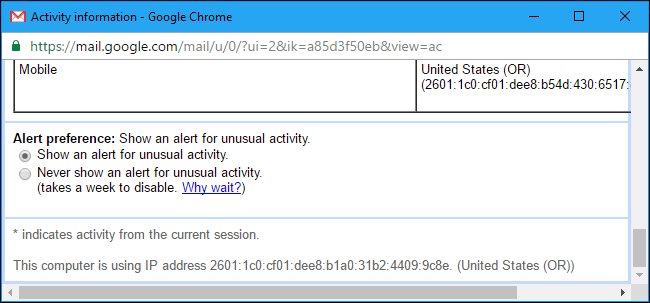
اگر توجه کنید در بخش زیرین صفحه دو گزینه مختلف وجود دارند. توصیه میکنیم که اگر مشکوک به استفاده شخص دیگری از جیمیل خود هستید، گزینه Show an alert for unusual activity را در این قسمت انتخاب کنید. در این شرایط جیمیل به طور هوشمند موارد مشکوک را شناسایی کرده و خدمت شما اطلاعرسانی میکند. همچنین توصیه میکنیم که در صورت بروز مشکل امنیتی حتما رمز عبور اکانت جیمیل خود را تغییر دهید یا قابلیت تایید هویت دو مرحلهای آن را فعال نمایید.
بیشتر بخوانید: تعویض ال سی دی موبایل
جمعبندی
همانطور که مشاهده کردید در این مقاله به آموزش نحوه مشاهده و بررسی لیست دستگاه های متصل به اکانت گوگل پرداختیم. چنانچه در رابطه با هر یک از بخشها و مراحل شرح داده شده نیاز به توضیحات بیشتری داشتید، میتوانید از طریق شمارههای موجود با کارشناسان واحد پشتیبانی موبایل کمک تماس حاصل کنید و از آنها راهنمایی دقیقتری بخواهید.
بیشتر بخوانید:


















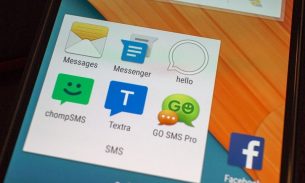



سلام ممنون از مطالب خوب تون
چطوری میشه فهمید که ایمیل ارسال شده از حساب جیمیل از طریق کدام دستگاه های متصل ارسال شده؟
سلام با قسمت نرم افزارمون تماس بگیرید راهنماییتون میکنن ۰۲۱۷۵۱۴۷
متشکرم تلاش میکنم
سلام من حساب جمیل فراموش کردم چطوری میتونم پیداش کنم؟
ایمیل در گوشی کس دیگر است هرچه مثال پرینت خط خودم میگیرم تو گوشی دیگری میرود چکار کنم گوشی خودم ایمیل دارم هرچه دریافت کنم با این ایمیل که نوشتم فرستاده شود تشکر میکنم از شما
و